Transform2Dが示すものはなにか
Transform2Dとは
みんな大好きTransform2Dノードとはコレである。
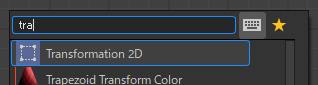
みんながしっている挙動
ことあるごとに使うこの基本ノードだが、入力した角度やスケールがいちいちリセットしてしまい「結局今何度回転させたのか?何倍に拡縮したのか?」わからなくなることがないだろうか?
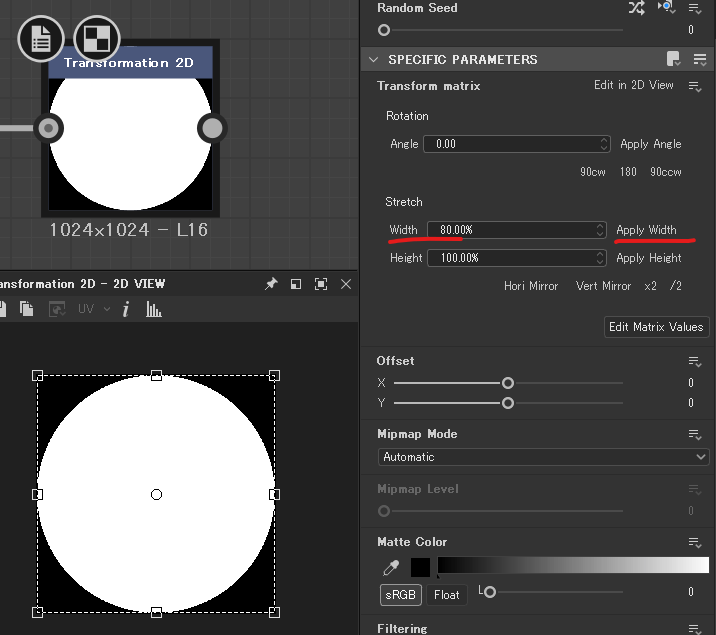
Widthを設定してApplyを2回押すと…
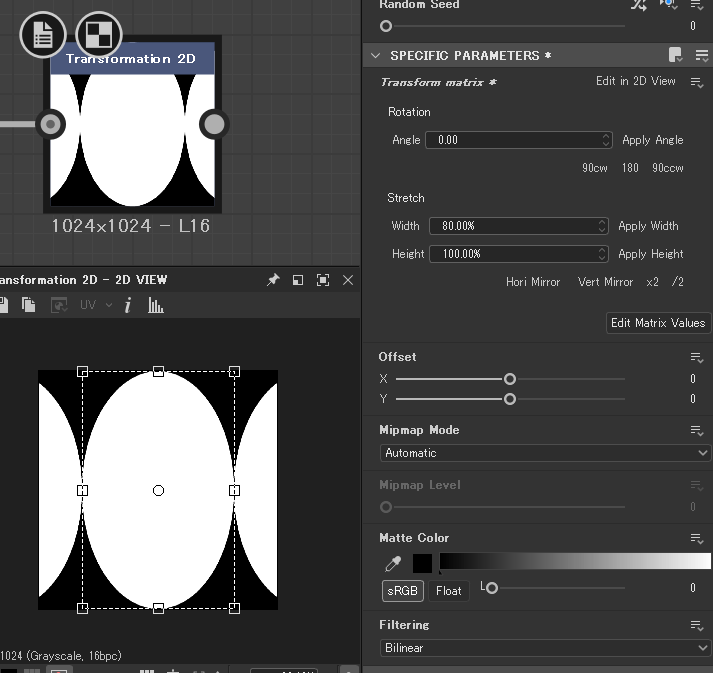
幅が0.8倍の0.8倍になる
この挙動の何が面倒かというと、最初、80%の大きさにしていたものを60%に変更したい場合に、ただ単に60%でApplyすればいいというものではないのだ。
Edit Matrix Value
では、入力した値はどこに行ってしまったのだろうか?
ここで、Edit Matrix Valueというボタンに注目してみよう。
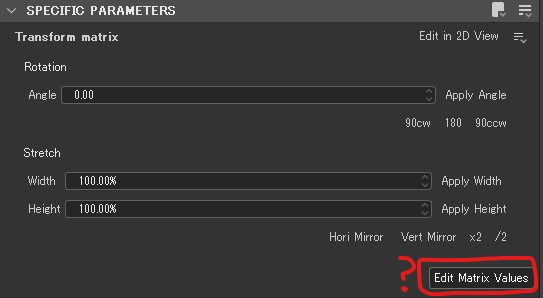
デザイナーはMatrixアレルギーの人が多い(偏見)
デフォルトだと、下記画像の状態である。
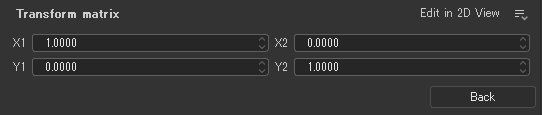
一度、Backに戻ってWidthを80%にしてみよう。
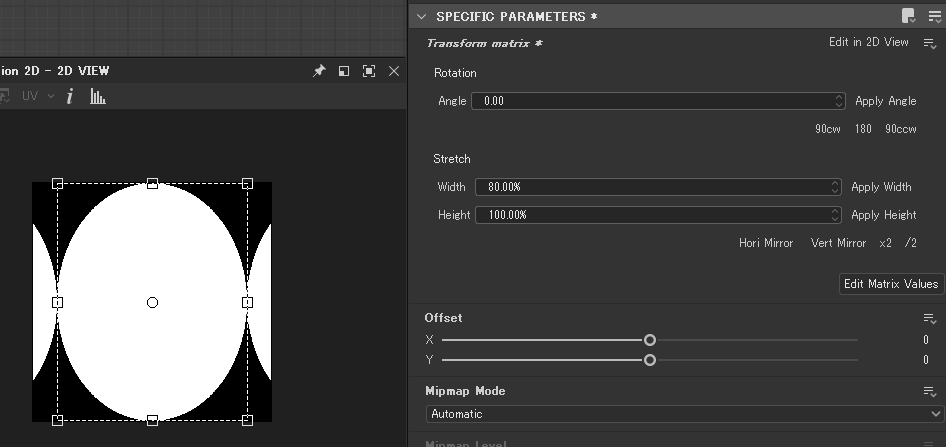
widthを80%で1回Applyした
そして、Edit Matrix Valueボタンを押してTransform Matrixを確認すると…x1が1.0から1.25になっている。
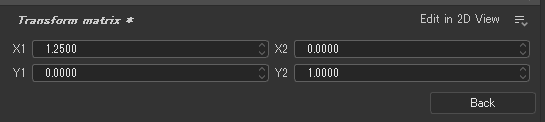
x1が1.0から1.25になった
もういちどwidthに80%適応すると、x1が1.5625の変わっていることが確認できる。
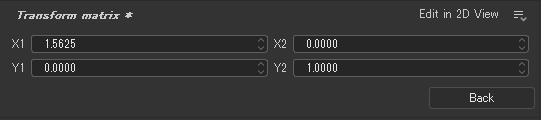
x1が1.25から1.5625になった
Transdorm2DのAngleとScaleが不可逆な理由
どうやら、Transform2Dノードでは入力した値を入力してApplyを押すと、なんらかの計算が行われてtransform matrixの値に変換されるようだ。
そして、その途中式が残らないために後から角度や拡縮を(入力を1とした倍数・角度として)変更することができないのである。
Matrix Valueの正体
なぜ不可逆な計算になっているのかふんわり理解できたとして、どうやってほかのノードのScaleやRotateのような感覚でTransform2Dを使用すればいいのか?
これを理解するためには、ちょっと難しい数字をいじらなければいけない。
結論
結論だけ先に述べておくと、「なんらかの計算」は2次元座標変換[1]でありその解がパラメータに入力されている。
上記で試したものは、
であり、この
気持ちとしては、入れたい値は
なぜこんな面倒くさいことを…?
わからん、なんでだろう。値はもっててほしい。”””プロシージャル”””なので…
簡単に作れるTransform2Dをつくってみた
transform2Dの中では2次元座標変換の計算がなされていることがわかったら、あとは簡単だ。Transform2DノードのTransform Matrixに、空っぽのFunction Graphを作成してそこで計算させるだけである。
Matrix Valueの出力
ピクセルの位置の列ベクトルは以下のようになっている。
Matrix Valueの列ベクトルの出力は、float4型の&(x_1,y_1,x_2,y_2)&で設定される。
平行移動
計算は下記である。
このとき、
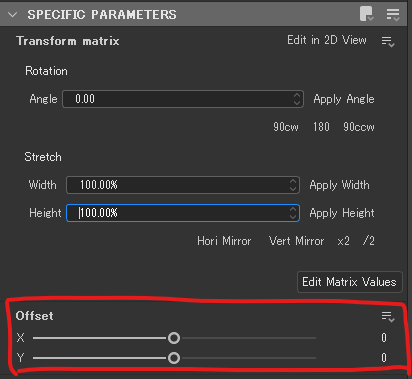
offsetの値が平行移動の値である
拡大縮小
計算は下記である。
ノードの構造はこんなかんじ。
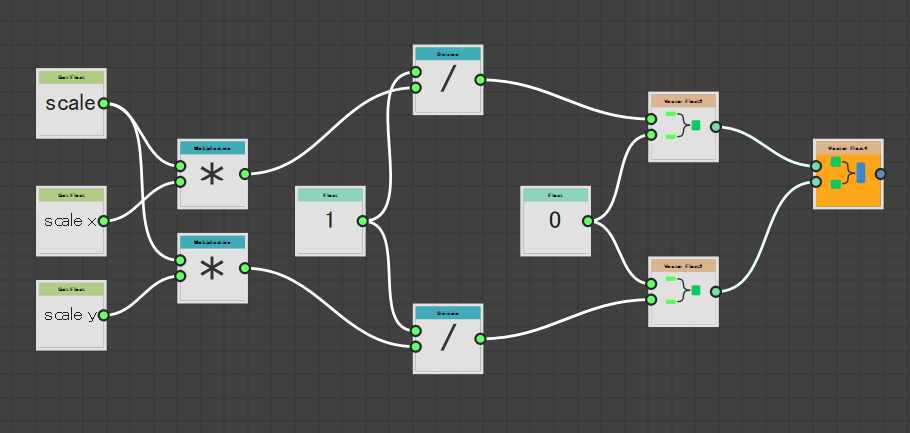
拡大・縮小の関数ノード群
scale、slcale_x、scale_yの3つのパラメータをもつことで柔軟にスケールをかけられる。
回転
計算は下記である。
ノードの構造はこんなかんじ。
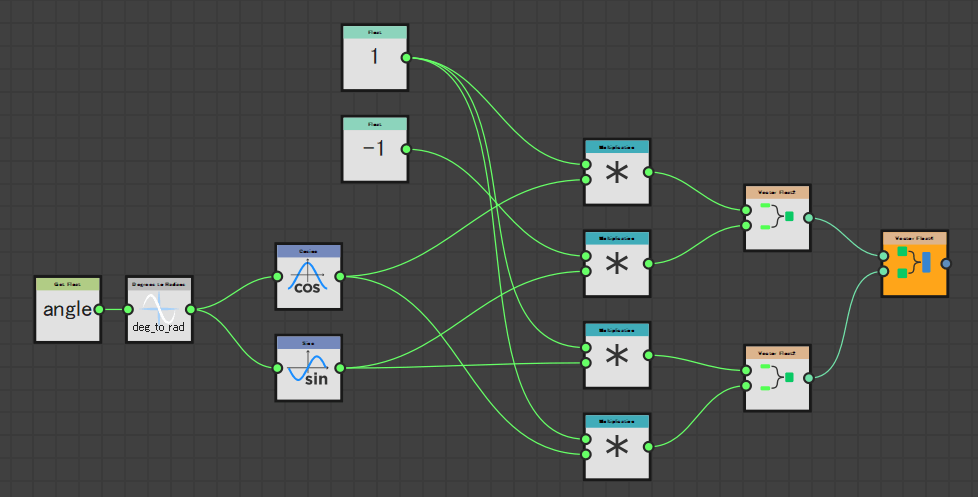
回転のノード群
回転と拡大縮小を分ける理由
上記の「平行移動」「回転」「拡大縮小」は二次元座標空間における幾何学的変換の基本的な変換である。複雑な変形はこの3つの変換が複数組み合わされて実現されている。
このように、いくつかの変換を複数行うことを合成変換と呼ぶ。
この合成変換では、変換の順序を入れ替えると一般には同じ変換にならない。
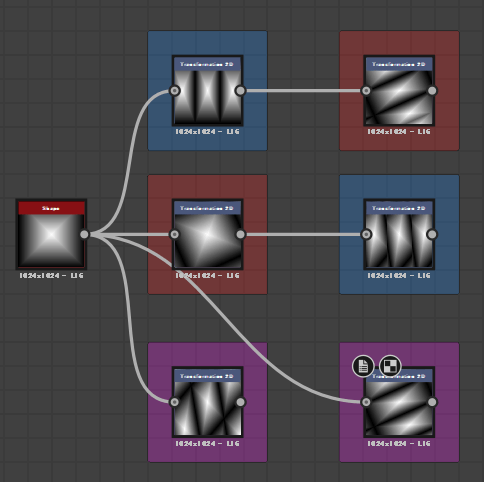
様々な合成変換の例
画像は上から右下にかけて
- スケール単体、回転単体で合成
- 回転単体、スケール単体で合成
- 関数内でMatrix Multiplyノードによる回転*スケールの合成
- 関数内でMatrix Multiplyノードによるスケール*回転の合成
画像のように、変換の順番によって結果が変わってしまう他、タイリングの設定によっても結果が変わります。
シンプルなノードができた!
このように、シンプルなノードをつくることによってシンプルなinput parmで画像を編集することが可能になります。
簡単なことをしたいだけなのに、なぜこんな苦労をしなくてはいけないのか…
そのうちPixcel Proceccerでノードをつくろうと思います。
-
2次元座標変換についての説明はとても長いので割愛します。CG-ARTSのコンピュータグラフィックスエキスパート対応書籍などが参考になります。 ↩︎

Discussion